Книга: Ноутбук для ваших любимых родителей
Как прикрепить к письму файл (фото, текст, мелодию)
Как прикрепить к письму файл (фото, текст, мелодию)
Вместе с текстом письма вы можете отправить документ, фотографию, мелодию, даже небольшой видеоклип.
Но запомните: вы не можете отправлять слишком тяжелые файлы. Например, фильм в хорошем качестве или сразу много фотографий. Если вы попытаетесь это сделать, программа предупредит вас о том, что размер вложения слишком большой. Для пересылки таких файлов существует специальная программа. Мы расскажем о ней чуть ниже.
Итак, нажмите на значок Новое письмо (значок плюсика наверху слева) или на кнопку Ответить на письмо (на верхней панели), чтобы открылось окно для работы с письмами.
Для того чтобы отправить что-то вместе с письмом, вам нужно:
1. Нажать на кнопку Вставка (посередине верхней панели).
Также вам нужно знать, где именно в вашем ноутбуке лежит файл, который вы решили отправить по почте.
Помните, мы говорили о пути, которым вы приходите к файлу: Этот компьютер – Документы – Новая папка и т. д.
2. В открывшемся окне вам нужно выбрать и нажать кнопку с изображением скрепки Вложить файл.
3. Откроется окошко с файлами. Выберите в нем нужную вам папку (любую) и файл для отправки.
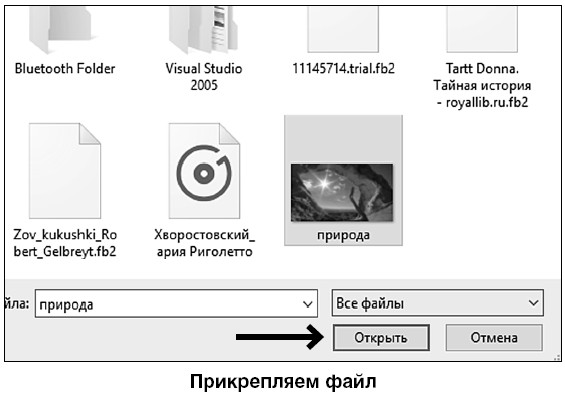
4. Найдя файл, щелкните по нему два раза при помощи левой клавиши мышки либо выделите его, а затем нажмите на кнопку Открыть в нижнем правом углу экрана.
5. Теперь файл прикреплен к вашему письму и будет отправлен вместе с ним.
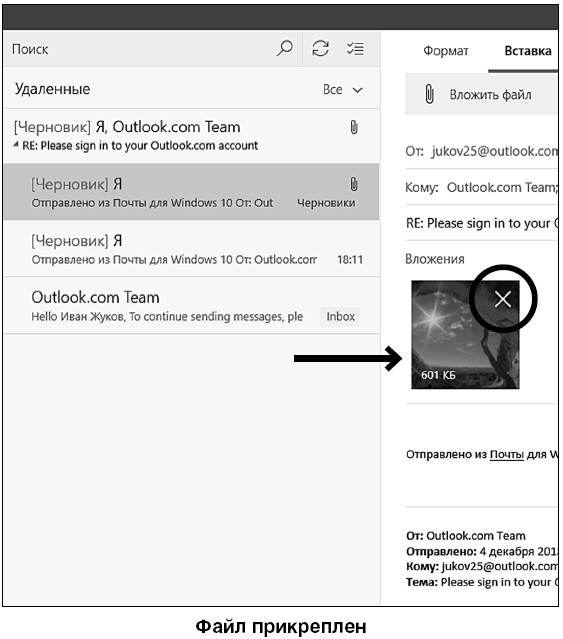
6. Если вы нечаянно прикрепили не ту картинку или передумали отправлять файл, просто нажмите на крестик в верхнем правом уголке прикрепленного файла, и он удалится.
Как закрыть или свернуть почтовую программу
Мы уже знаем, что делается это при помощи кнопочек в правом самом верхнем углу. Нажмите на крестик – если надо закрыть программу, на кнопочку с тире – если необходимо ее свернуть.
- Когда нужен постскриптум в бизнес-тексте?
- Резервное копирование многофайловых баз данных
- Восстановление из резервных копий многофайловых баз данных
- Текст по законам жанра
- Ответный файл, используемый по умолчанию (csc.rsp)
- Создание файлов с блокировкой
- Файлы базы данных InterBase
- Файлы *.GDB изнутри
- Набор текста
- Эффективная работа с временными файлами сортировки
- Единое имя файла параметров InterBase
- Рекомендуемое расширение для файлов баз данных - *.ib




